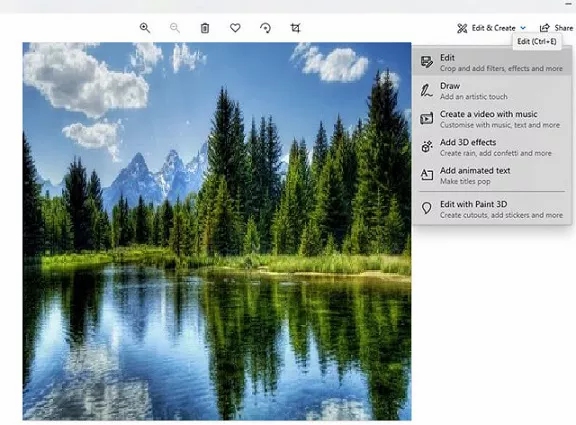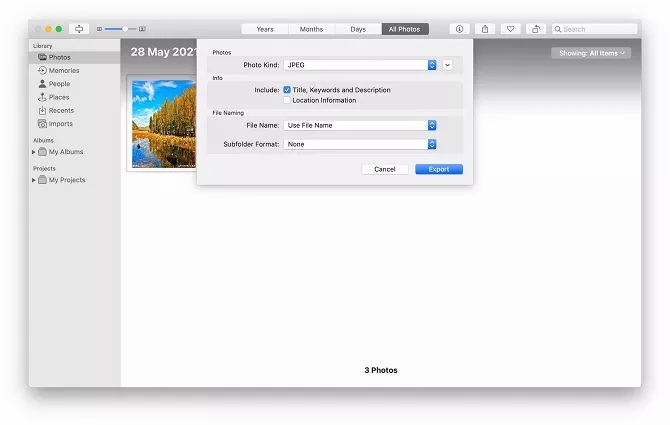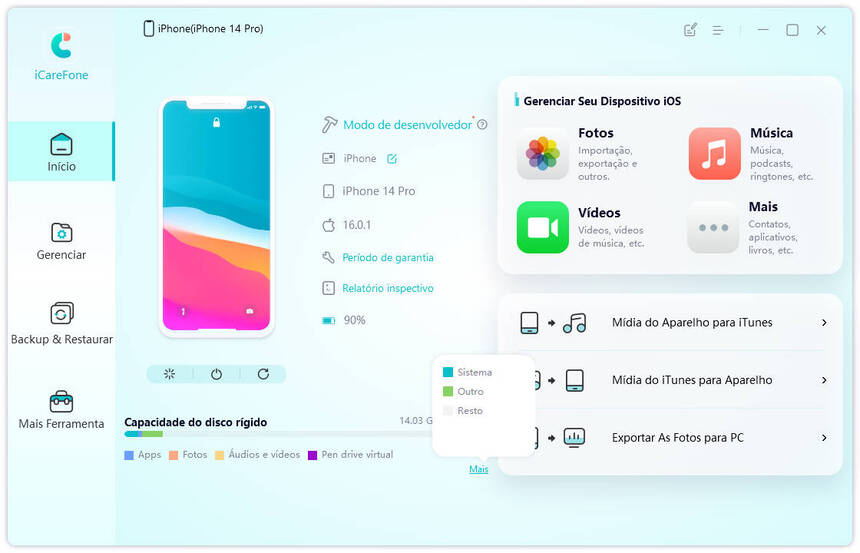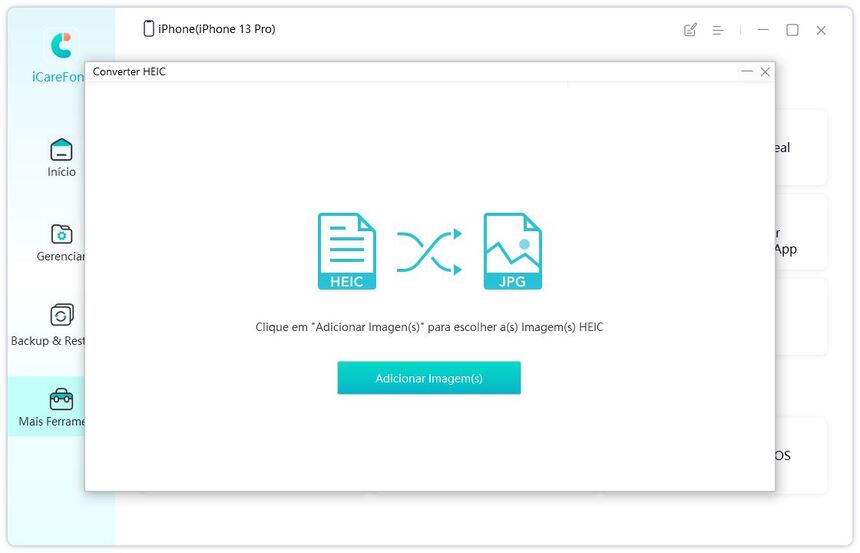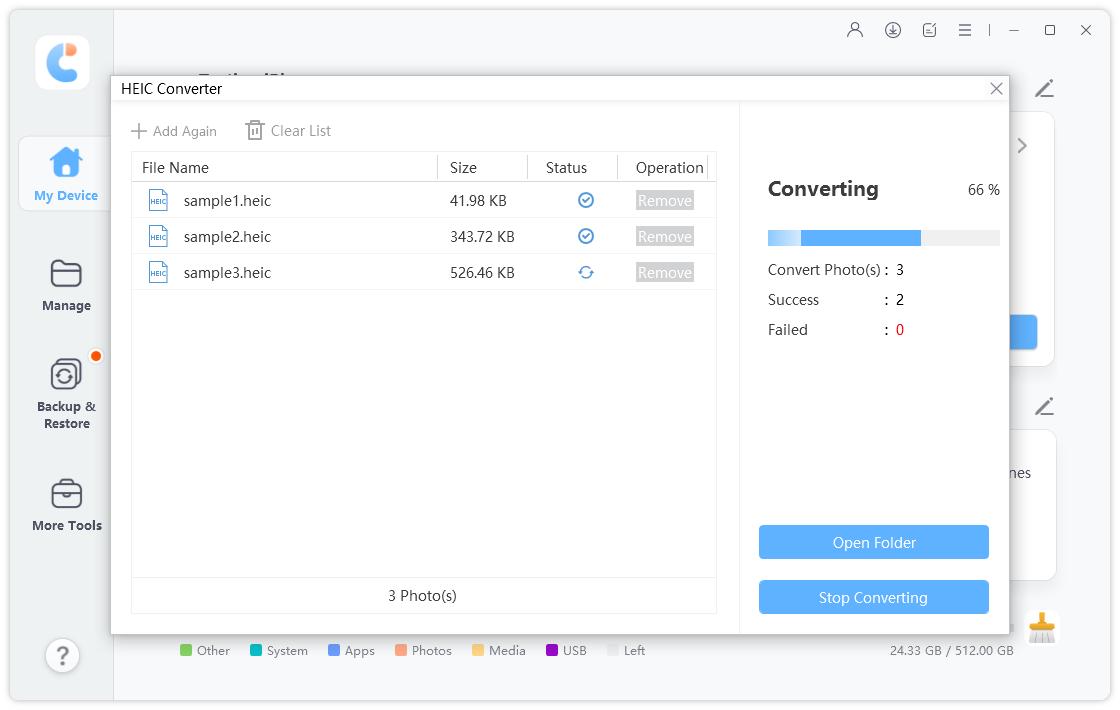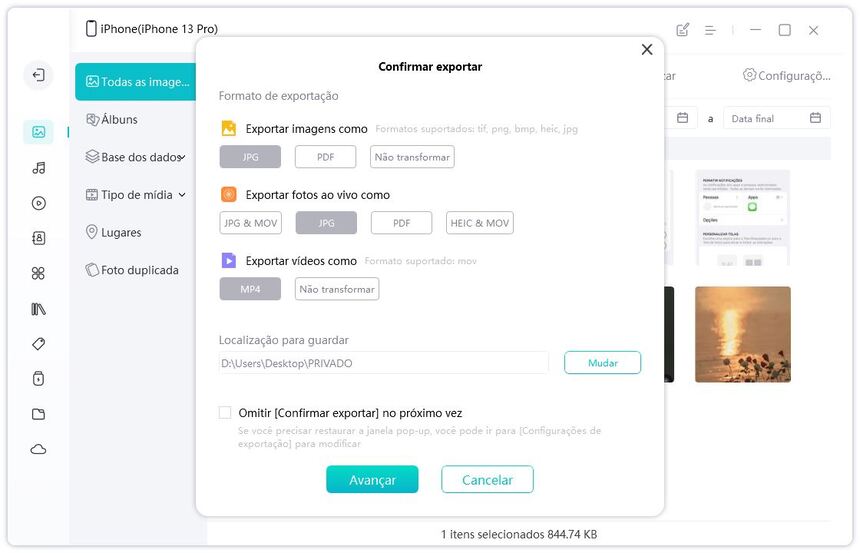iOS: Como Transformar HEIC em JPG no PC/Mac sem Esforço
O HEIC é a captura de formato de foto padrão no iPhone. Os Fotos tiradas em HEIC ocupam menos espaço e podem armazenar mais detalhes na mesma contagem de MP. No entanto, se você estiver tentando postar fotos do iPhone num site de terceiros de um PC ou Mac, pode não aceitar o formato de arquivo HEIC. Por isso, muitos usuários perguntam como transformar HEIC em JPG no PC ou Mac gratuitamente, e se você é um desses que está procurando alguns métodos confiáveis para transformar foto HEIC em JPG no iOS, este artigo tem o que você precisa.
- Parte 1: Quais são as diferenças entre os formatos HEIC e JPG?
- Parte 2: Como Transformar HEIC em JPG do iOS no Windows
- Parte 3. Como Transformar HEIC em JPG do iOS no Mac
- Parte 4: Como transformar HEIC para JPG em lote de uma só vez
Parte 1: Quais são as diferenças entre os formatos HEIC e JPG?
O contêiner de imagem de alta eficiência é conhecido como HEIC. É uma versão modernizada do formato de imagem de alta eficiência (HEIF), que a Apple utiliza em todos os seus dispositivos móveis. Para fotos HEIF, a Apple utiliza HEIC. Graças ao corte tecnologia de compressão de borda, HEIF essencialmente salva imagens em qualidade superior ao JPEG enquanto ainda ocupa menos espaço. Enquanto.
Embora o Joint Photographic Experts Group seja conhecido como JPEG, que tem sido o formato de arquivo padrão para fotografias digitais desde que os fotógrafos começaram a tirar e armazenar fotos em câmeras digitais e outras ferramentas de reprodução.
Qual é melhor?
Para a qualidade de imagem, o HEIC possui uma qualidade de imagem superior que o formato JPG. E ao mesmo tempo, o HEIC ocupa menos espaço de armazenamento no dispositivo do que o formato JPG. No entanto, o formato JPG é quase compatível com todos os sites ou aplicativos.
Parte 2: Como Transformar HEIC em JPG do iOS no Windows
Se você é um usuário do Windows e quer saber como converter HEIC para JPG no Windows 10, esta seção é para você. Felizmente, você não precisa baixar nenhum aplicativo de terceiros para transformar HEIC em JPG no Windows, só faz isso usando o aplicativo Windows Photos do sistema.
Para transformar HEIC em JPG no Windows 10, siga as etapas abaixo:
Navegue até a imagem HEIC que deseja converter para JPG. Clique com o botão direito do mouse na imagem e selecione "Editar nas fotos" (talvez seja necessário instalar um codec adicional).

- Quando o aplicativo Fotos for carregado, toque em "Salvar uma cópia" no canto inferior direito.
- Quando a janela Salvar for exibida, selecione o local onde deseja salvar a imagem JPG. Certifique-se de que JPG esteja selecionado no menu suspenso “Salvar como tipo”. Clique em "Salvar".
Parte 3. Como Transformar HEIC em JPG do iOS no Mac
Há duas maneiras de transformar HEIC em JPG no Mac. Vamos analisar os dois um por um.
1. Transformar HEIC em JPG no Mac por Fotos
Você pode usar o aplicativo Fotos no iPhone para transformar HEIC em JPG no Mac. Para alterar formato HEIC para JPG no Mac, siga as etapas abaixo mencionadas.
- Verifique se a foto que você deseja converter foi adicionada à sua biblioteca do Fotos.
- Abra o aplicativo Fotos e encontre a foto que deseja converter.
- Selecione as fotos que deseja transformar; você pode selecionar mais de uma foto por vez.
- No menu superior, selecione Arquivo > Exportar > Exportar fotos.
No menu suspenso Tipo de foto, selecione JPG. Selecione o destino onde deseja salvar a foto. Clique em "Exportar".

As fotos agora serão convertidas e salvas no formato JPG no destino selecionado.
2. Transformar HEIC para JPG no Mac usando a visualização
Outra maneira de converter HEIC para JPG no Mac é por meio do aplicativo Preview. Se você ainda não estiver familiarizado, o aplicativo Preview permite que você tenha uma visão rápida e sem esforço de quase qualquer tipo de arquivo comum.
Além disso, o aplicativo Preview também possui um recurso útil que permite exportar HEIC para JPG Mac. Para fazer isso, siga as etapas.
- Abra o Finder e navegue até a pasta que contém o arquivo de imagem que você deseja converter.
- Selecione o arquivo que deseja converter e pressione a barra de espaço no teclado para abrir a Visualização.
- Quando a imagem estiver aberta, clique em "Arquivo" na barra de menus.
Selecione Exportar. Selecione o formato de arquivo JPG no menu suspenso Formato. Clique em "Salvar".

O arquivo HEIC foi convertido e salvo com sucesso no formato JPG.
Parte 4: Como transformar HEIC para JPG em lote de uma só vez
A última e provavelmente a maneira mais eficiente de converter fotos HEIC em JPG é por meio de Tenorshare iCareFone.
Além de ser sua ferramenta completa de gerenciamento de dados do iPhone, o iCareFone agora também é seu conversor HEIC para JPG do Windows que como uma ferramenta útil, permite transformar um lote de fotos HEIC para JPG com apenas alguns cliques. A conversão é mais rápida do que quase todos os outros conversores HEIC. A melhor parte do iCareFone é o que pode transformar várias fotos HEIC em JPG de uma só vez. Se necessário, você pode selecionar até 1.000 fotos de uma vez e convertê-las para JPG.
O iCareFone funciona com Windows 10 e Windows 11. No lado do Mac, suporta quase todos os iMacs, MacBooks e Mac Pros. O iCareFone também é compatível com a versão mais recente do iOS 16.
Faça o download e inicie o iCareFone no seu computador. Conecte o iPhone ao computador e escolha “Converter HEIC” na “Mias Ferramenta” do interface principal.

Selecione fotos HEIC. Se precisar transformar mais de uma foto, clique em "Selecionar pasta" para importar fotos HEIC em lote.

Então você pode escolher a qualidade da imagem e a pasta de destino. Depois que tudo estiver definido, clique em Transferir.

Após a conclusão do processo, a pasta de destino será exibida e você verá as fotos JPG transformadas aqui.

A outra Maneira conveniente é escolher "Gerenciar" na interface do iCareFone e clique "Exportar" de transformar as fotos HEIC em JPG direitamente para PC.
Conclusão
Muitos usuários do iPhone se perguntam como transformar arquivo HEIC em JPG no PC ou Mac quando não conseguem enviar imagens HEIC para determinados sites.
Neste artigo, falamos sobre alguns dos melhores métodos para realizar transformar HEIC em JPG. Se você está procurando o método mais fácil disso, não se perder o Tenorshare iCareFone.

Tenorshare iCareFone
O Melhor Ferramenta Gratuita de Transferência & Backup de iPhone
Facilmente, sem iTunes